Mõni arv, millel on üks või mitu kümnendkohta, võidakse kuvada teie töölehel ümardatuna. Kui see pole ümardamisfunktsiooni rakendamise tulemus, võib see juhtuda siis, kui veerg pole terve arvu jaoks piisavalt lai. See võib ilmneda ka siis, kui vorming on seatud kuvama tegelikust arvust väiksema arvu komakohti.
Kui sisestate näiteks arvu üldise vorminguga lahtrisse (vaikeväärtus kõigile uuel töölehel asuvatele lahtritele), kuvab Excel automaatselt vähem kümnendkohti, et arv mahuks tühja lahtri laiusesse. Allolevas lahtris A1 olev arv kuvatakse ümardatuna, kuid kogu arv on töölehe ülaosas asuval valemiribal endiselt nähtav ja seda kasutatakse arvutustes.
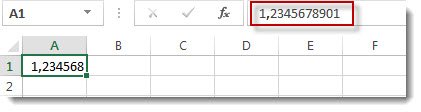
Arvu ümardamise lõpetamiseks lahtris klõpsake nuppu Rohkem kümnendkohti 
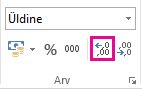
Kümnendkohtade arvu suurendamisel muutub vorming Üldine vorminguks Arv ja veeru laiust kohandatakse automaatselt.
Märkus.: Kui veeru laiust ei reguleerita ja lahtris kuvatakse ########, muutke veeru laiust ja reakõrgust , topeltklõpsates veerupäise paremäärist.
Mitme arvu komakohtade suurendamine korraga
Kui teil on palju ümardatud arve või et arve ei kuvataks üldse ümardatuna, saate arvuvormingu kümnendkohti suurendada ja seejärel rakendada need töölehel olevatele arvudele.
-
Klõpsake menüü Avaleht nupu Arv kõrval nuppu

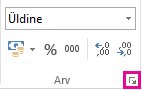
-
Valige loendist Kategooria arvuvorming, mida soovite kasutada, veendudes, et sellel on komakohad (nt Arv, Valuuta, Raamatupidamine, Protsent või Teaduslik).
-
Sisestage väljale Kümnendkohad kuvatavate kümnendkohtade arv ja klõpsake nuppu OK.
Mitme arvu komakohtade suurendamine korraga
Kui teil on palju ümardatud arve või et arve ei kuvataks üldse ümardatuna, saate arvuvormingu kümnendkohti suurendada ja seejärel rakendada need töölehel olevatele arvudele.
-
Klõpsake menüü Avaleht jaotises Arv ripploendit Arvuvorming > Veel arvuvorminguid.
-
Valige loendist Kategooria arvuvorming, mida soovite kasutada, veendudes, et sellel on komakohad (nt Arv, Valuuta, Raamatupidamine, Protsent või Teaduslik).
-
Sisestage väljale Kümnendkohad kuvatavate kümnendkohtade arv ja klõpsake nuppu OK.
Kas vajate rohkem abi?
Kui teil on küsimusi, saate need esitada Exceli tehnikakogukonnafoorumis, kus teile vastavad asjatundjad, või teistele kasutajatele kogukonnafoorumis.










